Управление параметрами принтера с помощью портала Azure
Принтеры имеют несколько настраиваемых свойств, каждый из которых подробно описан ниже. Выберите принтер из списка принтеров и щелкните Printer properties , чтобы просмотреть и настроить эти параметры. Сведения о настройке этих параметров с помощью PowerShell см. в документации по модулю Универсальной печати PowerShell.
Примечание.
Прежде чем пользователи смогут найти их, необходимо предоставить общий доступ к принтерам. Чтобы управлять тем, кто может использовать этот принтер, настройте разрешения для связанной общей папки принтера. Инструкции см. в статье "Общий доступ к принтерам" с помощью портала универсальной печати.
Параметры принтера по умолчанию
Параметры по умолчанию, настроенные для принтера, будут автоматически применяться к новым заданиям печати, если пользователь не переопределен. Доступные параметры для этих полей управляются устройством принтера на основе поддерживаемых функций.
Чтобы сбросить эти значения на параметры фабрики производителя, нажмите кнопку "Применить значения по умолчанию фабрики".
| Свойство | Description |
|---|---|
| Копии на задание | Число копий по умолчанию для задания печати. |
| Content type | Тип MIME документа. application/oxps или application/pdf. |
| Страницы на впечатление | Указывает количество страниц по умолчанию для печати на каждой стороне бумаги. Не поддерживается на всех принтерах. |
| Ориентация | Указывает, должно ли задание печати по умолчанию использовать книжный или альбомный режим. |
| Выходная ячейка | Используемый по умолчанию выходной лоток бумаги. |
| Вместить PDF-файл на страницу | Указывает, должно ли содержимое по умолчанию сжиматься до размера страницы. Не поддерживается на всех принтерах. |
| Цветовой режим | Указывает, используется ли задание печати по умолчанию для цвета, серого уровня, черного и белого или автозапуска. |
| Качество печати | Качество печати по умолчанию для отрисовки задания печати. |
| Дуплексный режим | Указывает, используется ли задание печати по умолчанию для печати на одной стороне или на обеих сторонах бумаги. |
| DPI | DPI, используемый при печати задания. |
| Масштабирование | Как масштабировать страницы, если размер страницы документа не соответствует размеру входной бумаги. |
Свойства местоположения
Чтобы помочь пользователям найти ближайшие принтеры, рекомендуется добавить сведения о расположении в принтеры. Свойства расположения принтера отображаются в Windows и macOS в этом порядке (пустые поля опущены): 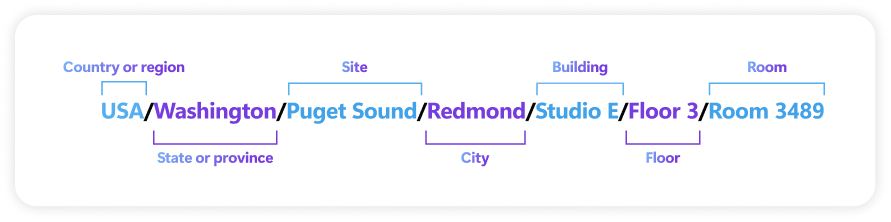
Страна или регион > штат или провинция > Город здания > > комнаты здания города > >
Географическое расположение
Пользователи на устройствах Windows автоматически обнаруживают принтеры, ближайшие к текущему расположению.
| Свойство | Пример |
|---|---|
| Широта | 47.639625 |
| Долгота | -122.128196 |
| Высота над уровнем моря | 0 |
Сведения о компании и создании
| Свойство | Пример |
|---|---|
| Страна или регион | USA |
| Организация | Contoso |
| Site | ИТ-отдел |
| Здание | Здание 10 |
| Номер этажа | 1 |
| Номер комнаты | 1001 |
Улица, дом
| Свойство | Пример |
|---|---|
| Улица, дом | ул. Главная, 123 |
| Subunit | 205 |
| Город | Ванкувер |
| Область/регион | Кларк Каунти |
| Область, республика, край, округ | WA |
| Postal code | 98683 |
| Страна или регион | USA |
Параметры выпуска задания
При печати задания его можно освободить немедленно с конечного принтера или освободить его при наличии пользователя. Перейдите на вкладку параметров выпуска задания свойств принтера, чтобы настроить этот параметр.
Прямая печать (по умолчанию)
При Direct print выборе задания печати будут немедленно напечатаны при отправке на принтер.
QR-код
При QR code выборе задания печати будут ждать на принтере, пока пользователь не сканирует QR-код на принтере и освобождает свои задания. Дополнительные сведения о том, как работает безопасный выпуск с QR-кодом в универсальной печати.